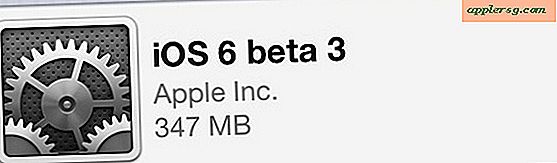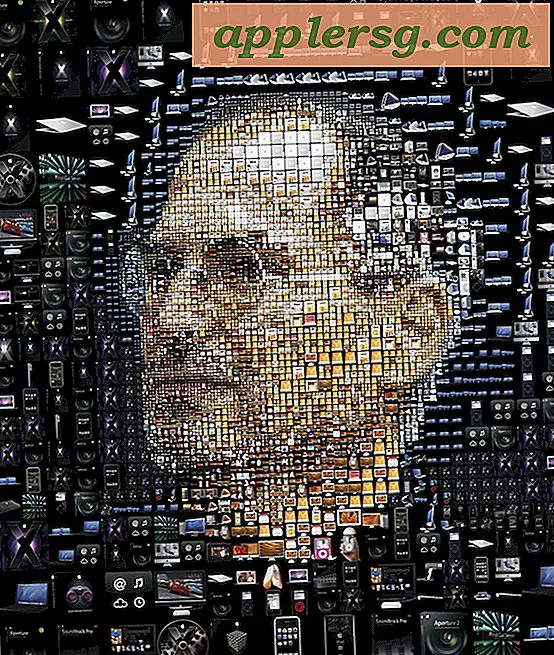แปลงไฟล์เสียงหรือวิดีโอลงใน iPhone Ringtone ได้อย่างง่ายดายด้วย QuickTime

คนส่วนใหญ่ใช้ QuickTime Player เป็นวิธีการชมภาพยนตร์ แต่การใช้ฟังก์ชั่น Export จะทำให้คุณสามารถเปิดไฟล์เสียงหรือวิดีโอลงในริงโทน iPhone ได้อย่างรวดเร็ว นี่คือวิธีการแปลงเพียงเกี่ยวกับอะไรลงในริงโทน m4r:
- เปิดโปรแกรม QuickTime Player และใช้เพื่อเปิดไฟล์เสียงหรือวิดีโอที่ต้องการซึ่งคุณต้องการเปลี่ยนเป็นริงโทน
- เมื่อไฟล์เสียงหรือภาพยนตร์อยู่ใน QuickTime ให้กด Command + T หรือลากเมนู "Edit" เพื่อเปิดใช้งานฟังก์ชั่น Trim และตัดคลิปให้เหลือ 30 วินาทีหรือน้อยกว่าให้ใช้แถบเลื่อนเพื่อเลือกส่วนของเสียงที่จะใช้เป็น ringtone จากนั้นกดปุ่ม "Trim" สีเหลืองเมื่อทำเสร็จ
- ตอนนี้ให้เลือกเมนู "ไฟล์" แล้วเลือก "ส่งออก" เลือก "เสียงเท่านั้น" เป็นรูปแบบการจัดรูปแบบและตั้งค่าเดสก์ท็อปเป็นตำแหน่งบันทึกแล้วคลิก "ส่งออก"
- จากนั้นไปที่เดสก์ท็อปเพื่อค้นหาริงโทนของคุณและเปลี่ยนชื่อนามสกุล. m4a เป็น. m4r ยืนยันการเปลี่ยนแปลง
- คลิกสองครั้ง yourfile.m4r เพื่อเปิดใน iTunes ซึ่งคุณจะพบได้ในส่วน "Library" ภายใน "Tones"
- เชื่อมต่อ iPhone เข้ากับคอมพิวเตอร์ผ่าน USB แล้วลากและวางริงโทนจากโฟลเดอร์ Tones ไปยัง iPhone




นั่นคือทั้งหมดที่มีให้มันง่ายสวยและควรจะใช้เวลาคุณเพียงไม่กี่นาทีหรือสองเพื่อให้สมบูรณ์
อาการสะอึกหนึ่งครั้งที่ฉันพบเจอกับแหล่งข้อมูลเสียงบางส่วนข้อมูลเมตาของความยาวเสียงจะยังคงอยู่ใน m4r ที่ส่งออกแม้จะมีการสร้างไฟล์ใหม่ก็ตาม สาเหตุนี้ทำให้ iTunes สบถริงโทนนานเกินไปและไม่สามารถถ่ายโอนไปยัง iPhone ได้ แต่จะสิ้นสุดการคัดลอกไปแล้ว เพียงแค่ละเว้นข้อผิดพลาดหากคุณเห็นและคุณควรหาริงโทนบน iPhone ต่อไป
นอกจากนี้หากคุณบันทึกวิดีโอด้วย iPhone หรือ iPad ของคุณที่คุณต้องการใช้แทร็กเสียงเป็นริงโทนคุณสามารถเริ่มต้นใช้งานโดยใช้ฟังก์ชันตัดแต่งภาพเหมือนกันใน iOS ก่อนที่จะส่งไปยังคอมพิวเตอร์เพื่อสิ้นสุดการแปลงไปเป็น เสียงเรียกเข้า
คุณยังสามารถใช้ iTunes เพื่อสร้างริงโทนฟรีจากเพลงในไลบรารีเพลงของคุณซึ่งเป็นวิธีการที่ใช้งานได้ตลอดไป แต่วิธี QuickTime มักทำงานได้เร็วกว่าและทำงานร่วมกับรูปแบบไฟล์ที่หลากหลายขึ้นอ่านและแปลงเสียงและ ไฟล์วิดีโอไปยังไฟล์ประเภท m4a ที่ต้องการ